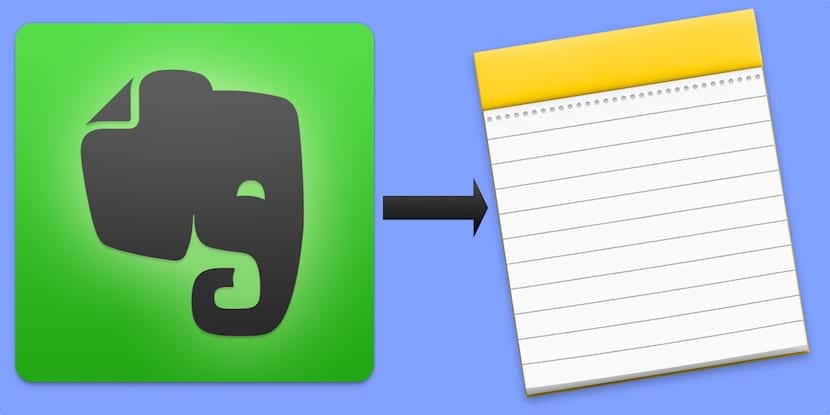
För några månader sedan gick framgången till chefen för Evernote och företaget valde att försöka få mer lönsamhet från den tjänst det erbjuder genom att höja priserna på sina betalningsplaner och ytterligare begränsa dess möjlighet till fri användning. Detta glädde inte många användare, som snart har börjat söka efter alternativ.
I App Store finns det olika alternativ som liknar Evernote som låter oss fånga text, ljud, video, länkar och andra anteckningar och hålla dem synkroniserade och tillgängliga mellan alla våra enheter, men du behöver inte söka mycket eftersom vi har alla ett bra alternativ på våra iPhone, iPads och Mac. Jag pratar om Apple Notes, och då ska jag berätta hur man migrerar alla dina anteckningar från Evernote till Apple Notes utan att behöva ladda ner andra hjälpappar, skript eller berättelser.
Från Evernote till Notes på bara några minuter
De senaste ändringarna av Evernotes villkor påverkade främst användare av dess kostnadsfria plan. Sedan förra sommaren, om du väljer den här planen Evernote begränsar din användning till endast två enheter på ett sådant sätt att, om du använder den på din iPhone, på din iPad och på din Mac, har de skruvat dig (oss).
De flesta användare, inklusive jag själv, hade nog med den kostnadsfria planen på grund av volymen av månatliga anteckningar som vi höll, men nu inte längre. Om du inte är villig att gå igenom bågen heller för att du verkligen inte behöver den (jag insisterar på att Evernote fortfarande är den överlägset bästa applikationen i sitt slag), Apple Notes är ett av de bästa alternativa alternativen.
med senaste uppdateringarna, Apple Notes är ett kraftfullt verktyg som de flesta av oss kommer att bli kvar med i vår dag till dag. Vi kommer inte att ha begränsningar, eftersom vi kommer att ha våra anteckningar tillgängliga överallt och nu också tillåter samarbetsarbete.
Migrera alla dina Evernote-anteckningar till Apple Notes
Om du vill sluta använda Evernote måste du migrera alla dina anteckningar till Apple Notes. Förfarandet är extremt enkelt, ja, du måste göra det från din Mac.
- Först av allt ladda ner Evernote för Mac (om du inte redan har det) och logga in med ditt användarnamn och lösenord.
- Låt processen med att synkronisera alla dina anteckningar avslutas och under tiden kan du ta en titt för att se vad du vill och inte vill migrera.
- Om du vill migrera alla dina anteckningar trycker du på "Redigera" i menyraden på din Mac och sedan på "Välj alla". Du kan också välja flera anteckningar samtidigt genom att hålla ned CMD-tangenten medan du klickar på var och en.
- När du har valt de anteckningar du vill migrera, klicka på "Arkiv" i menyraden och sedan på "Exportera anteckningar".
- En dialogruta öppnas. Sätt önskat namn, välj platsen där du ska spara filen som ska genereras (jag rekommenderar skrivbordet för enkelhets skull) och se till att formuläret är "Evernote XML Forms (.enex)". Se till att du också har rutan för att inkludera etiketter för varje anteckning markerad. Tryck nu på «Spara».
- När processen är klar, kontrollera att filen finns på skrivbordet.
- Öppna nu Notes-appen på din Mac.
- Välj 'File' i menyraden 'och sedan' Import Notes '. Kom ihåg att du bara kan göra detta med OS X 10.11.4 och framåt.
- Ett nytt fönster öppnas. Allt du behöver göra är att välja filen du har skapat och har på skrivbordet och trycka på "Importera".
Alla dina Evernote-anteckningar migreras till Apple Notes. Specifikt kommer de att göra det en speciell mapp som heter «Importerade anteckningar«. Om du vill flytta dem till de olika mapparna som du redan har skapat i Notes, håller du bara muspekaren över noten i fråga och drar den till önskad mapp.
Och uppenbarligen, nu kommer alla dina anteckningar att finnas tillgängliga på alla dina datorer och enheter, och även på iCloud.com, utan begränsningar, inte som Evernote.